Si sois usuarios de HTC, debéis saber qué es la cuenta de HTC. Una cuenta de HTC es un conjunto de correo electrónico y contraseña que le permite descargar contenido de Hub en sus teléfonos HTC o acceder a su perfil en HTCSense.com. Y ahora, hay más y más servicios que se agregan a la cuenta de HTC, para que pueda disfrutar de más comodidad con su cuenta de HTC. Aquí nos gustaría presentarle la cuenta de HTC más detalladamente.
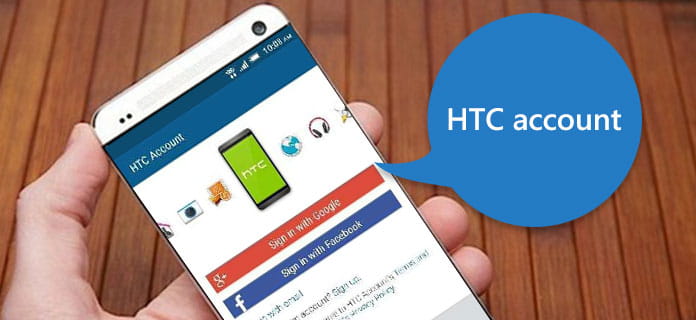
Cuenta HTC
Por ahora, la forma de crear una cuenta de HTC es realmente fácil para los usuarios de HTC. Simplemente abra su teléfono HTC y luego busque la aplicación Configuración en su pantalla. Cuando esté en la interfaz de Configuración, desplácese hacia abajo para encontrar "Cuentas y sincronización o a través de Hub". Cuando encuentre esta opción, simplemente tóquela y luego podrá registrar una cuenta de HTC siguiendo la guía. Cuando haya hecho esto, estará creando con éxito una cuenta de HTC. También puede registrar una cuenta de HTC en HTCdev. Después de abrir este sitio web, debe escribir su nombre, dirección de correo electrónico y contraseña. Y luego haga clic en "Registrarse" para crear su cuenta de HTC.
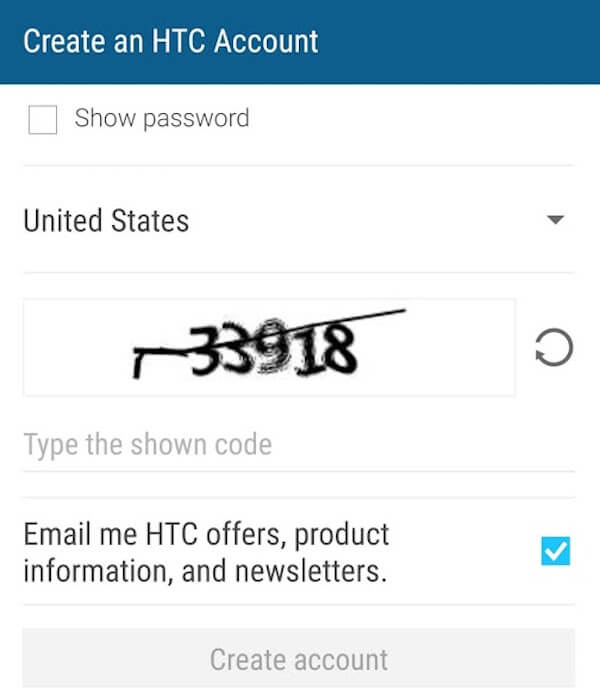
Para hacer una copia de seguridad de la cuenta de HTC, puede usar HTC Backup para ayudarlo a hacer este trabajo. HTC Backup incorporado es una buena herramienta que puede ayudarlo a respaldar y restaurar la configuración de su teléfono y todas sus cuentas y contraseñas, incluida la cuenta de HTC. Es la forma más fácil para que los usuarios de HTC hagan una copia de seguridad de la cuenta de HTC. En su nuevo teléfono, primero debe ir a Configuración y luego tocar Copia de seguridad y restablecer. Luego elija Restaurar desde HTC Backup. Asegúrese de que la cuenta en la que inicia sesión sea la misma que usó para hacer una copia de seguridad de su teléfono anterior. Y luego se mostrará su historial de copias de seguridad y simplemente elija lo que desee y toque Siguiente. Luego, siga las instrucciones en pantalla para restaurar su copia de seguridad hasta que finalice. En realidad, también puede hacer una copia de seguridad de la cuenta de HTC con el asistente de algunas herramientas de terceros de las que puede hacer una copia de seguridad y restaurar los datos de su teléfono. Hay una gran cantidad de software de copia de seguridad en el mercado de aplicaciones. Simplemente elija el más adecuado y descárguelo en su computadora para hacer una copia de seguridad y restaurar.
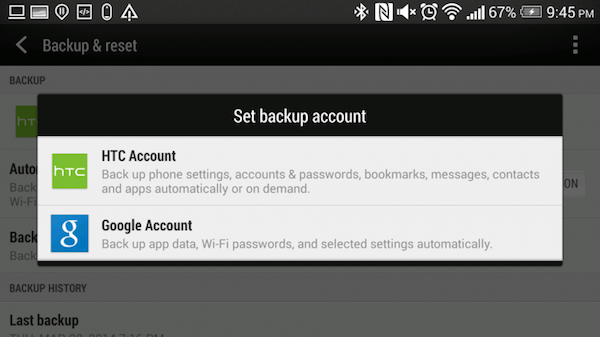
Cuando no puede iniciar sesión en la cuenta de HTC, debe verificar si la información que ingresa es correcta o no. Asegúrese de estar utilizando el correo electrónico y la contraseña correctos para su cuenta de HTC. Tenga en cuenta que la contraseña distingue entre mayúsculas y minúsculas y la dirección de correo electrónico es la que utilizó durante su registro. Si toda la información que ingresa es correcta, puede considerar el problema del sistema. Hay momentos en que el sistema no está disponible temporalmente. Cuando se enfrente a una pregunta de este tipo, sea paciente y espere unos minutos antes de intentar iniciar sesión de nuevo. Y no necesita preocuparse por sus mensajes y otra información de la que hace una copia de seguridad en su cuenta de HTC. La falla de firma no influye en la seguridad de sus archivos e información de respaldo.
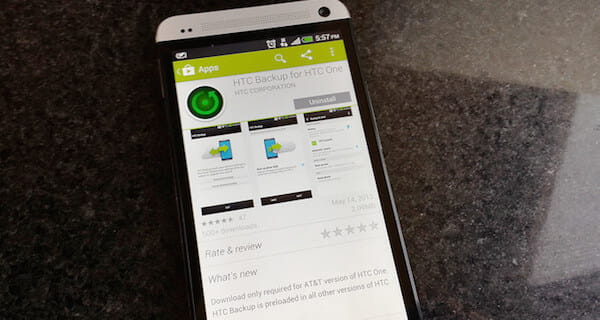
Además de usar la cuenta de HTC para hacer una copia de seguridad de sus datos, también hay una buena manera que le recomendamos encarecidamente. Respaldo y restauración de datos de Android es una herramienta de copia de seguridad y restauración selectiva y flexible para que todos los usuarios de Android realicen una copia de seguridad y restauren sus datos importantes en sus teléfonos Android. Con solo un clic, puede hacer una copia de seguridad y restaurar sus datos de Android en su computadora con esta aplicación fácil de usar. También se le permite obtener una vista previa de los datos en detalle antes de restaurar sus datos desde la copia de seguridad. Es realmente una forma segura para que los usuarios de Android realicen copias de seguridad. No se preocupe más por perder datos importantes con un software tan conveniente. Y puede seguir la siguiente introducción para comenzar la copia de seguridad y restauración de sus datos.
Paso 1 Descargar Copia de seguridad y restauración de datos de Android
El primer paso que debe hacer es descargar Android Data Backup & Restore desde el sitio web oficial. Luego termine la instalación para instalarlo en su computadora siguiendo la guía.
Paso 2 Inicie la copia de seguridad y restauración de datos de Android
Cuando finalice la instalación, puede iniciarla en su computadora. Y si ve la ventana principal, debe hacer clic en "Copia de seguridad y restauración de datos de Android", que es el tercer ícono en la lista de la izquierda. Al hacer clic, puede ver dos opciones en la interfaz: copia de seguridad y restauración.
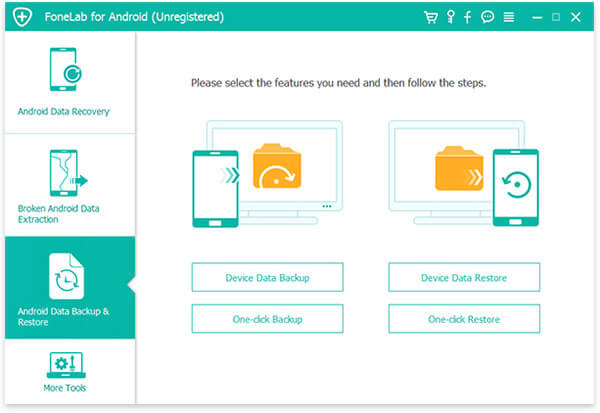
Paso 3 Copia de seguridad de datos en su teléfono
Haga clic en Copia de seguridad de datos del dispositivo para hacer una copia de seguridad de su teléfono. Y debe conectar su teléfono Android a la computadora a través de un cable USB y asegurarse de que la conexión esté bien durante el proceso de copia de seguridad. Espere unos minutos, el proceso terminará. Y puede hacer clic en "Empezar" para obtener una vista previa de los datos de la copia de seguridad y elegir cuál desea recuperar en su dispositivo.
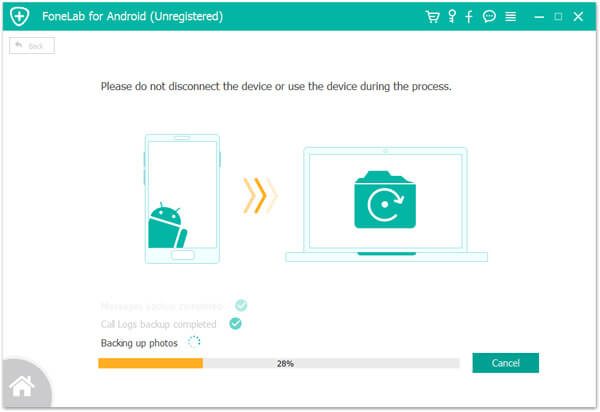
Paso 4 Restaura tus datos de respaldo
Puede hacer clic en Restaurar datos del dispositivo para restaurar sus datos desde sus dispositivos de teléfono Android. Simplemente seleccione los datos de la copia de seguridad y luego haga clic en Iniciar para restaurar. Por supuesto, la conexión entre su teléfono y la computadora debe estar bien durante el proceso de restauración. Cuando finaliza el proceso, ha restaurado con éxito sus datos desde la copia de seguridad.
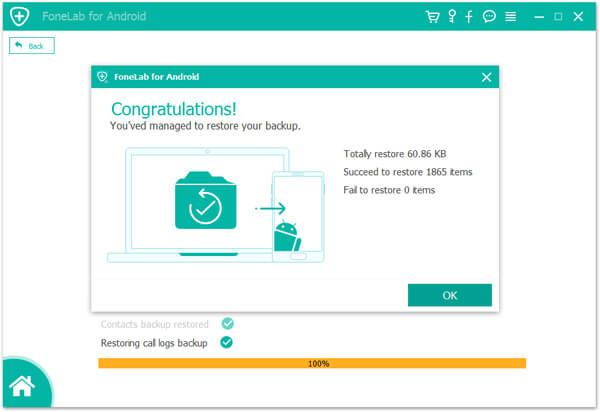
Después de leer este artículo, debe saber qué es una cuenta de HTC y saber cómo crear una cuenta de HTC y hacer una copia de seguridad en su teléfono Android. También ofrecemos algunas soluciones cuando no puede iniciar sesión en su cuenta de HTC. Mientras tanto, este artículo también recomienda la mejor alternativa de cuenta de HTC para hacer una copia de seguridad de sus datos. Espero que puedas obtener lo que quieres de este artículo.